Пользовательский цвет события
Существует три способа настроить цвет события:
- Указание цветовых значений непосредственно в свойствах объекта события;
- Добавление дополнительных CSS-классов к событию;
- Динамическая генерация стилей из данных.
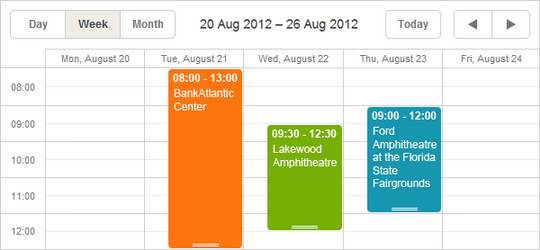
Указание цветов в свойствах объекта события
Чтобы назначить пользовательский цвет событию, просто добавьте одно или оба из следующих свойств в объект данных события:
- textColor — задаёт цвет шрифта события;
- color — задаёт цвет фона события.
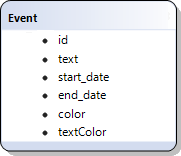
Установка цвета события в объекте данных
scheduler.parse([
{id:1, start_date:"2019-05-21",end_date:"2019-05-25",text:"Task1", color:"red"},
{id:2, start_date:"2019-06-02",end_date:"2019-06-05",text:"Task2", color:"blue"}
],"json");
...
scheduler.getEvent(1).color = "yellow";
scheduler.updateEvent(1);
Имейте в виду, что это специальные свойства. Планировщик автоматически проверяет их и применяет указанные цвета к контейнеру и тексту события. Если они отсутствуют, используются цвета по умолчанию.
Эти свойства поддерживают любые допустимые CSS-форматы цвета, например:
ev.color = "#FF0000";
ev.color = "red";
ev.color = "rgb(255,0,0)";
Добавление дополнительных CSS-классов к событию
Другой способ задать цвет события — добавить к нему пользовательский CSS-класс или классы.
Методика
Вы можете применить CSS-класс к событию, используя шаблон event_class.
По умолчанию шаблон выглядит так:
scheduler.templates.event_class = function(start, end, ev){
return "";
}
Эта функция возвращает строку, которая будет добавлена к атрибуту class события, поэтому вы можете возвращать разные классы в зависимости от состояния события.
Related sample: Coloring events
Пример
Предположим, вы хотите окрашивать события по-разному в зависимости от того, относятся ли они к менеджерам или сотрудникам: зелёный для менеджеров и оранжевый для сотрудников. Вот как это сделать:
- Добавьте дополнительное свойство в вашу модель данных, например 'type', которое будет содержать тип пользователя: 'manager' или 'employee'.
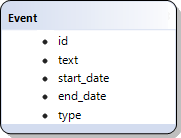
- Создайте CSS-классы, соответствующие этим типам, например 'manager_event' и 'employee_event'. CSS может выглядеть так:
Переопределение стандартных CSS-классов
Для версий Scheduler 6.0 и ниже, которые не поддерживают CSS-переменные, используйте такие стили:<style>
.manager_event { --dhx-scheduler-event-background: #009966; --dhx-scheduler-event-color: black; } .employee_event { --dhx-scheduler-event-background: #FF9933; --dhx-scheduler-event-color: black; }
</style><style>
/* событие в дневном или недельном виде */ .dhx_cal_event.manager_event div{ background-color: #009966 !important; color: black !important; } .dhx_cal_event.employee_event div{ background-color: #FF9933 !important; color: black !important; } /* многодневное событие в месячном виде */ .dhx_cal_event_line.manager_event{ background-color: #009966 !important; color: black !important; } .dhx_cal_event_line.employee_event{ background-color: #FF9933 !important; color: black !important; } /* событие с фиксированным временем в месячном виде */ .dhx_cal_event_clear.manager_event{ color: black !important; } .dhx_cal_event_clear.employee_event{ color: black !important; }
</style> - Наконец, переопределите шаблон event_class для назначения классов:
Применение дополнительных CSS-классов к событиям:
scheduler.templates.event_class = function (start, end, event) { if (event.type == 'manager') return "manager_event"; return "employee_event"; };
Related sample: Coloring events
Related sample: Styling events with templates
Загрузка цветов из данных
Когда цвета приходят из данных backend — например, когда цвета задач зависят от этапов или назначенных ресурсов и не могут быть жёстко заданы — вы можете генерировать стили динамически из данных.
Допустим, у вас есть список пользователей, назначенных на задачи, и стили задач зависят от свойств пользователя:
[
{"key":1, "label":"John", "backgroundColor":"#03A9F4", "textColor":"#FFF"},
{"key":2, "label":"Mike", "backgroundColor":"#f57730", "textColor":"#FFF"},
{"key":3, "label":"Anna", "backgroundColor":"#e157de", "textColor":"#FFF"},
{"key":4, "label":"Bill", "backgroundColor":"#78909C", "textColor":"#FFF"},
{"key":7, "label":"Floe", "backgroundColor":"#8D6E63", "textColor":"#FFF"}
]
В этом случае пользователи и их цвета управляются отдельно от планировщика, который заранее не знает ни идентификаторов пользователей, ни их цветов.
Практический подход:
- Определите именованный serverList для этой коллекции:
scheduler.serverList("people");
Загрузите эти опции на страницу, используя один из поддерживаемых форматов данных или через собственный XHR-запрос.
После загрузки динамически сгенерируйте CSS-стили из данных:
scheduler.attachEvent("onLoadEnd", function(){
// используйте уникальный ID для style-элемента
var styleId = "dynamicSchedulerStyles";
// повторно используйте style-элемент, если он уже существует
var element = document.getElementById(styleId);
if(!element){
element = document.createElement("style");
element.id = styleId;
document.querySelector("head").appendChild(element);
}
var html = [];
var resources = scheduler.serverList("people");
// создайте CSS-правила для каждого пользователя и вставьте их в style-элемент
resources.forEach(function(r){
html.push(`.event_resource_${r.key} {
--dhx-scheduler-event-background:${r.backgroundColor};
--dhx-scheduler-event-color:${r.textColor};
}`);
});
element.innerHTML = html.join("");
});
- Затем назначьте сгенерированные классы в шаблоне event_class:
scheduler.templates.event_class = function (start, end, event) {
var css = [];
if(event.owner_id){
css.push("event_resource_" + event.owner_id);
}
return css.join(" ");
};